


在 Windows 10 中,放大镜是一个非常实用的辅助工具,可以帮助用户放大屏幕上的内容,使得阅读文档、查看图片等操作更加方便。无论是对于视力有障碍的用户,还是需要对屏幕内容进行放大以便更清晰地查看的用户,放大镜都提供了一个简单有效的解决方案。在本文中,我们将介绍几种快速打开放大镜的方法,让您可以轻松利用这一功能。
具体方法如下:
1、右键点击开始图标,选择窗口左侧的“设置”。
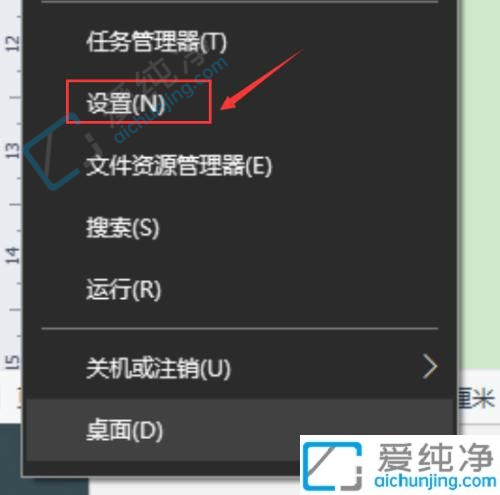
2、在Windows设置页面,浏览并点击“轻松使用”选项。
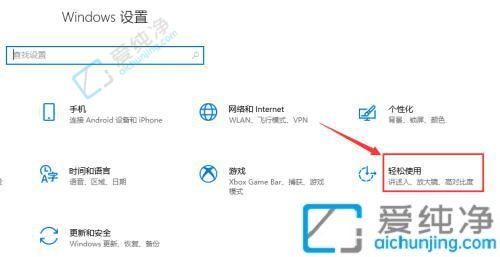
3、在页面的左侧,定位并点击“放大镜”选项。
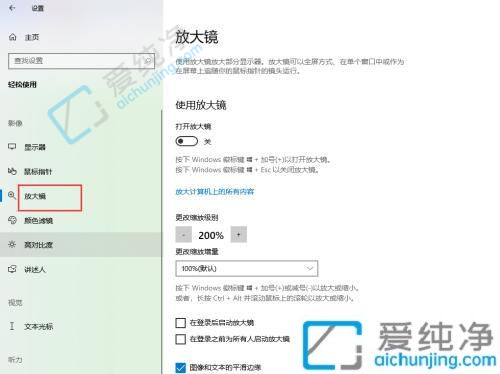
4、启用“使用放大镜”选项,打开开关按钮。
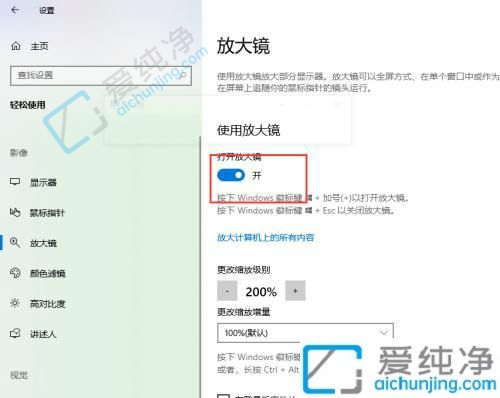
通过本文的指导,您现在应该知道了如何在Win10系统中打开放大镜。这个实用的辅助功能可以使您更轻松地浏览屏幕上的内容,并提供更好的可视性。如果您有视力问题或者希望更清楚地查看屏幕上的细节,放大镜是一个很有用的工具。
| 留言与评论(共有 条评论) |